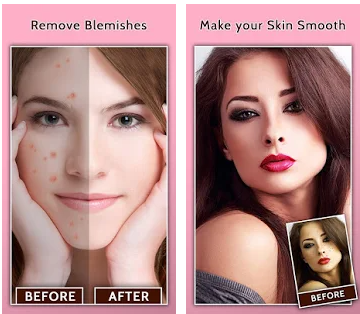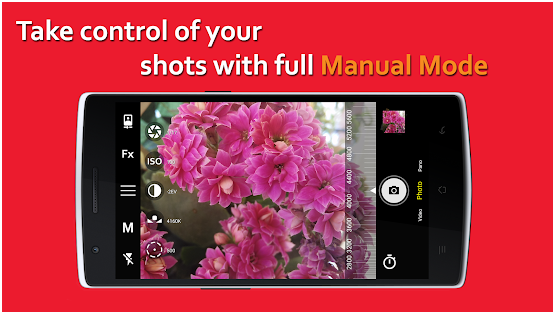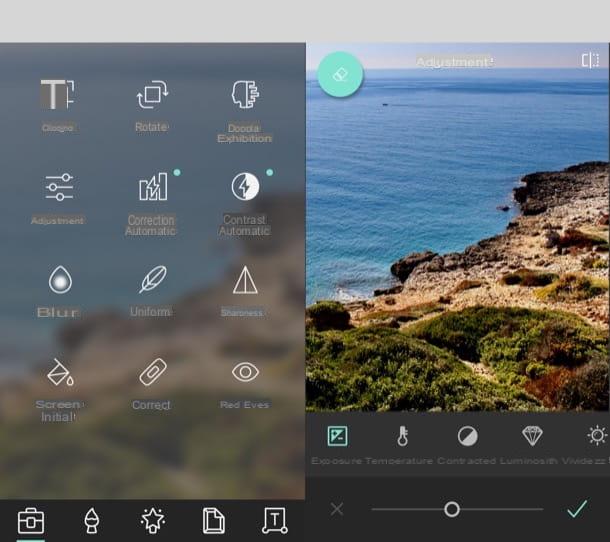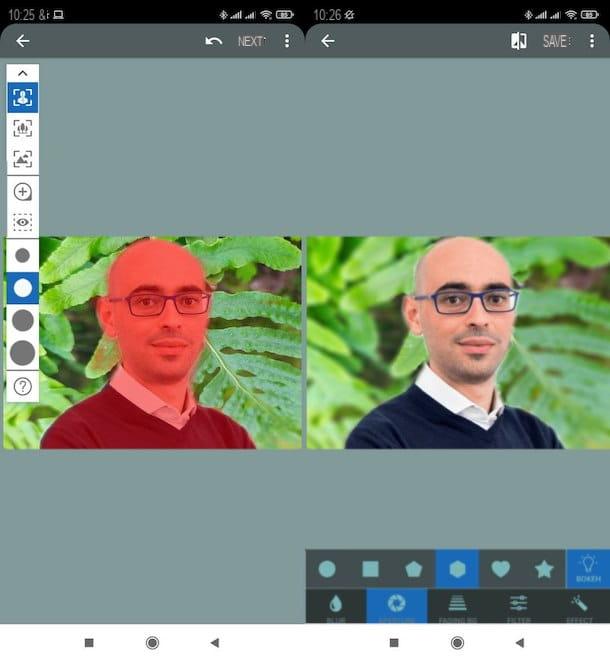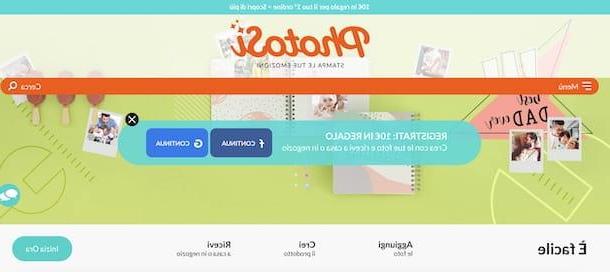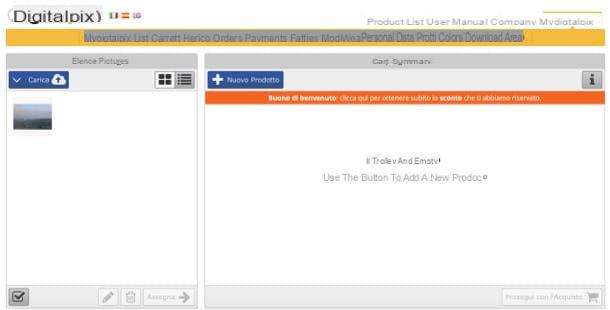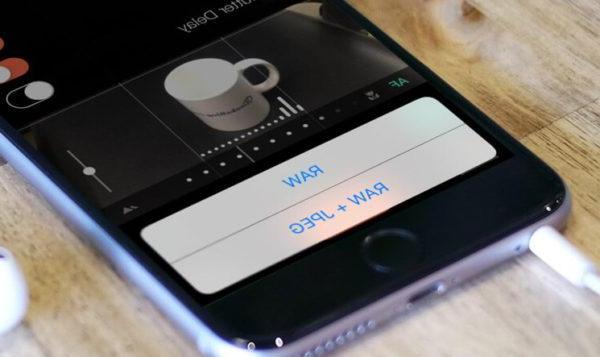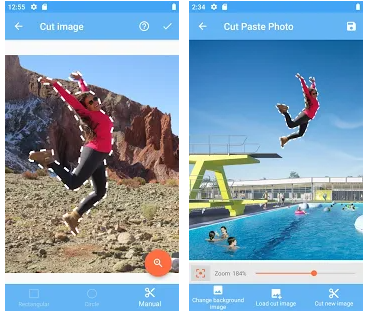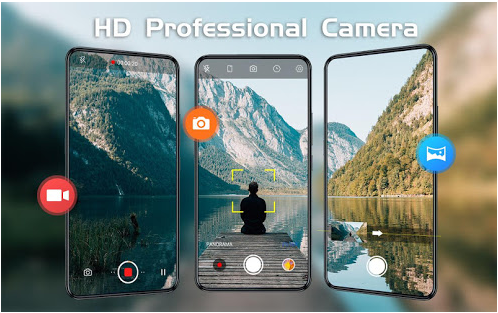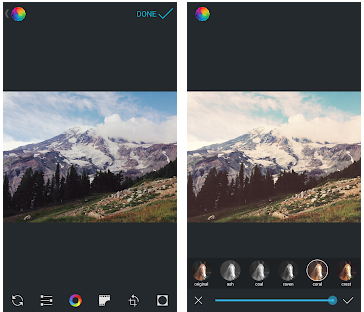Parmi les photos enregistrées dans la Galerie de votre iPhone, y en a-t-il que vous aimeriez garder à l'abri des regards indiscrets et seriez-vous intéressé de savoir s'il existe une application utile à cet effet ? Ne vous inquiétez pas : il y en a et, si vous m'accordez quelques instants de votre précieux temps libre, je pourrai vous montrer ceux qui, à mon humble avis, représentent les meilleurs de la catégorie.
Le application pour masquer des photos sur iPhone Je veux vous parler de sont tous gratuits (au moins basiques), plutôt simples à utiliser et capables d'effectuer impeccablement la tâche dont ils sont en charge. Et si vous ne souhaitez pas recourir à l'utilisation de ressources tierces, vous pouvez également vous appuyer sur une fonction incluse dans l'application iOS Photos, qui peut être utile à cet égard.
Donc? Est-il possible de savoir que vous êtes toujours là ? Prenez votre "iPhone par" et commencez immédiatement à vous concentrer sur les informations que vous trouverez ci-dessous. Je suis sûr qu'à la fin, vous pourrez vous dire très heureux et satisfait de ce que vous avez appris et que, même, vous serez prêt à donner des conseils utiles à ce sujet à vos amis qui s'intéressent également à la question . Laissez-le parier?
photos-iphone-gratuitement">Application pour masquer les photos iPhone gratuitement
Vous cherchez application pour masquer des photos sur iPhone sans frais ? Alors essayez maintenant ceux que je vais vous rapporter ci-dessous. Identifiez la solution qui, selon vous, fera le plus pour vous et mettez-la immédiatement à l'épreuve.
photo
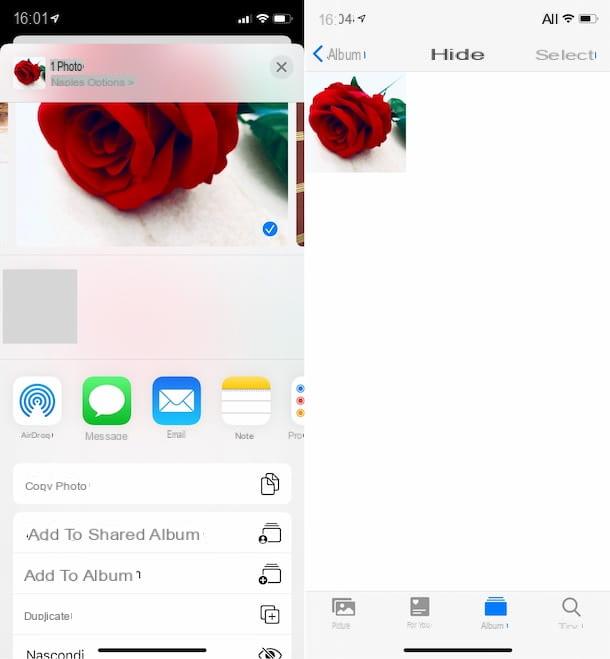
Comme je vous l'ai dit au début de l'article, si vous ne souhaitez pas vous tourner vers des applications tierces pour masquer les photos dans la galerie de votre iPhone, pour atteindre votre objectif, vous pouvez recourir à l'application photo, la valeur par défaut d'iOS, qui vous permet d'enregistrer, d'afficher et d'organiser les images.
Photos, peut-être pas tout le monde le sait, comprend en fait une fonction spéciale qui vous permet de masquer des images spécifiques dans la galerie, afin qu'elles soient invisibles à l'œil et a l'intention de visualiser les photos enregistrées sur l'appareil (en les déplaçant vers un album spécial ).
Cela dit, pour utiliser l'application Photos dans le cadre de ce didacticiel, prenez d'abord votre iPhone, déverrouillez-le, accédez à l'écran d'accueil et sélectionnez leicône application (celle avec le fond blanc et la fleur multicolore).
Maintenant, sélectionnez la ou les photos que vous souhaitez masquer (vous pouvez les rechercher en utilisant la section photo, Pour toi ou à travers ça Album), puis appuyez sur le bouton de partage (celui avec le rectangle et la flèche) situé en bas à gauche, choisissez l'option cacher dans le menu qui apparaît et confirmez vos intentions en sélectionnant l'option Masquer les photos dans le menu supplémentaire affiché.
En cas de doute, vous pouvez toujours restaurer l'affichage de la photo en vous rendant dans la rubrique Album application, défilement vers le bas de l'écran affiché, sélection de l'élément Caché placé en correspondance de la section Autres albums, tapant sur la voix sélectionner en haut à droite, en choisissant les photos que vous souhaitez rendre à nouveau visibles dans la Galerie iOS, en appuyant sur la touche bouton de partage situé en bas à gauche et en choisissant, dans le menu qui s'ouvre, la rubrique exposition.
Si vous souhaitez masquer l'album en question et rendre vos photos cachées plus difficiles à localiser pour les fouineurs, allez dans le menu Paramètres> Photos d'iOS et désactiver le levier relatif àAlbums cachés. Cette fonctionnalité n'est disponible que sur iOS 14 et versions ultérieures.
Google Photos
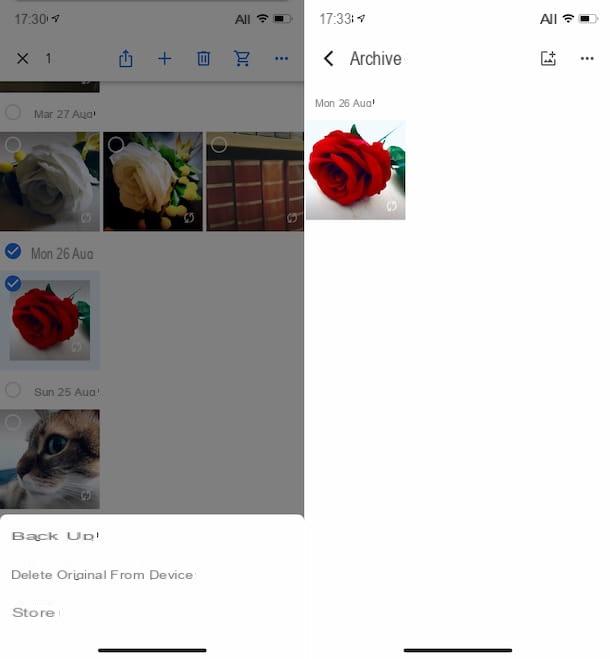
Google Photos est le service mis à disposition par le géant de la recherche sur le Net, grâce auquel vous pouvez créer une sauvegarde en ligne automatique de vos images (et de vos vidéos), les cataloguer et les organiser, pour ensuite les retrouver plus facilement. J'ai choisi de vous en parler dans ce guide car il est également utilisable sous la forme d'une application, qui intègre une fonctionnalité qui peut être utile pour masquer des plans spécifiques.
Pour utiliser Google Photos à vos fins, téléchargez d'abord l'application sur votre iPhone en visitant la section correspondante de l'App Store en appuyant sur le bouton Ottieni, alors là-dessus Installer et autoriser le téléchargement en utilisant Identifiant du visage, toucher ID o mot de passe dell'ID Apple. Ensuite, lancez l'application en appuyant sur le bouton Avri apparaissait sur l'écran ou l'icône relative qui a été ajoutée à l'écran d'accueil.
Maintenant, tout d'abord configurer l'utilisation du service, comme je vous l'ai expliqué en détail dans mon guide sur le fonctionnement de Google Photos, puis allez dans l'onglet photo en sélectionnant l'élément approprié, en bas, localisez la photo que vous souhaitez masquer et appuyez dessus et maintenez enfoncée quelques instants pour la sélectionner. Sélectionnez ensuite les images supplémentaires qui vous intéressent.
Ensuite, appuyez sur le bouton (...) en haut à droite et choisissez l'option Archives à partir du menu qui apparaît : ce faisant, les photos sélectionnées seront déplacées du flux principal de l'application vers la section archives, résultant ainsi caché.
Si vous avez des doutes, vous pouvez alors restaurer l'affichage normal des images en appuyant sur le bouton avec le trois lignes horizontalement situé dans la partie supérieure gauche de l'écran Google Photos, en appuyant sur l'élément archives depuis le menu qui apparaît, en appuyant sur le bouton (...) en haut à droite, en choisissant l'option Sélectionnez les photos, en sélectionnant les images à restaurer, en appuyant à nouveau sur le bouton (...) et en choisissant l'option Supprimer des archives.
Valeur photo privée
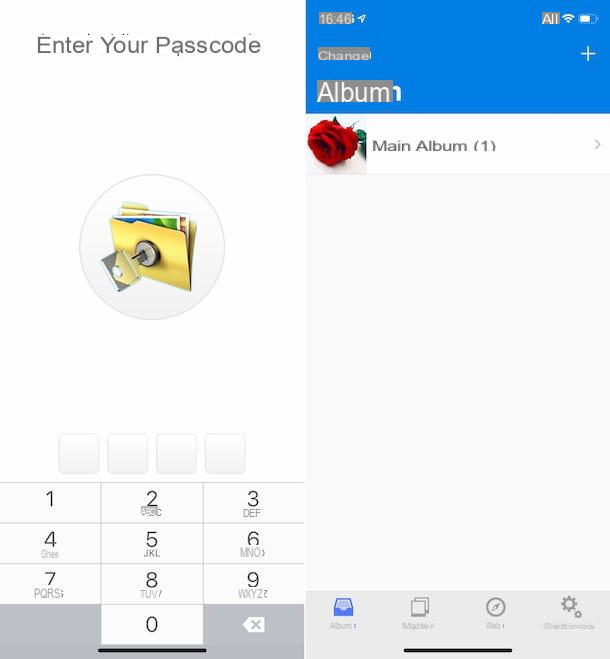
Si vous cherchez une application qui, en plus de vous permettre de masquer vos photos, vous permet également de les protéger avec un mot de passe, je vous suggère d'essayer Banque de photos privée: c'est un outil qui vous permet de créer un "coffre-fort" dans lequel importer des photos, en les préservant avec un code numérique spécial. C'est gratuit, mais propose des achats intégrés (pour 5,49 $) pour supprimer les publicités et débloquer d'autres fonctionnalités supplémentaires.
Pour télécharger l'application sur votre appareil, visitez la section correspondante de l'App Store, appuyez sur le bouton Ottieni, alors là-dessus Installer et autorise le téléchargement en utilisant Identifiant du visage, toucher ID o mot de passe dell'ID Apple. Une fois le téléchargement terminé, lancez l'application en appuyant sur le bouton Avri apparaissait sur l'écran ou le parent icône qui a été ajouté à l'écran d'accueil.
Maintenant que vous voyez l'écran principal de Private Photo Vault, appuyez sur le bouton Démarrer, alors là-dessus Définir le mot de passe et tapez deux fois de suite le code numérique que vous souhaitez utiliser pour conserver l'accès aux photos. Choisissez ensuite si vous souhaitez définir une adresse e-mail pour la récupération d'image (au cas où vous oublieriez le mot de passe défini précédemment) et appuyez sur le bouton Avanti pendant deux fois consécutives, puis sur ce Je suis d'accord et enfin sur le bouton j'accepte tout et continue.
Maintenant, sélectionnez l'onglet Importer situé en bas de l'écran, touchez le libellé Photographies, alors que Album principal et autorisez l'application à accéder au rouleau iOS en répondant OK avis qui apparaît à l'écran.
Sélectionnez ensuite les photos à importer dans l'application et appuyez sur le bouton Fins situé en haut à droite. Décidez ensuite de supprimer les images originales de l'application iOS Photos (ce qui est le choix recommandé) ou de les conserver dans les deux applications.
Désormais, pour accéder aux photos stockées via Private Photo Vault, il vous suffit de saisir le code PIN préalablement défini lors du déverrouillage de l'application, allez dans l'onglet Album et sélectionnez l'album nommé Album principal.
Si vous le souhaitez, vous pouvez toutefois organiser vos photos dans des albums personnalisés et les protéger avec un mot de passe supplémentaire : pour cela, appuyez sur le bouton (+) situé dans la partie supérieure droite de l'écran de l'application, tapez le nom de l'album et le mot de passe que vous souhaitez lui attribuer dans les champs appropriés, puis appuyez sur l'élément Créer situé en haut à droite.
Ensuite, sélectionnez l'album Album principal sur l'écran d'accueil de l'application, appuyez sur l'élément Modification situé en haut à droite, sélectionnez les photos pour passer au nouvel album, touchez le libellé Déplacer situé en bas et choisissez l'album précédemment créé pour continuer.
Si cela peut vous intéresser, je précise également que vous pouvez transférer les photos à masquer sur l'iPhone depuis l'ordinateur, en vous rendant dans la rubrique Importa> Transfert de fichiers iTunes de l'application, et que vous pouvez prendre des photos en ce moment pour être protégé par un mot de passe, en vous rendant dans la rubrique Importer> Appareil photo, en sélectionnant l'album que vous souhaitez utiliser et en utilisant l'appareil photo de votre iPhone.
Si vous avez des doutes, vous pouvez toujours rendre les photos visibles à nouveau dans la galerie iOS, en procédant comme suit : sélectionnez les photos de votre intérêt enregistrées dans Private Photo Vault, comme je vous l'ai expliqué il y a un instant, appuyez sur l'élément exportation qui est en bas et choisissez l'article Tourner la caméra dans le menu qui s'ouvre.
Keepsafe
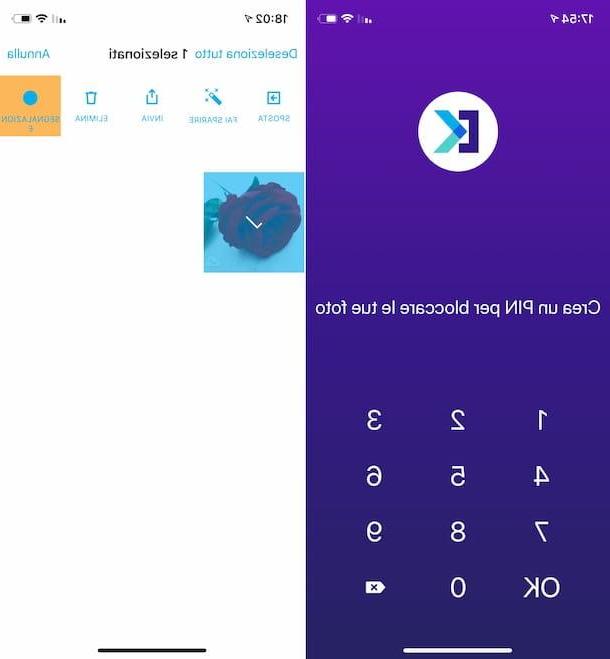
Keepsafe est une autre des applications pour masquer des photos sur iPhone que je vous suggère de considérer. Il fonctionne en fournissant aux utilisateurs un espace dans leur cloud pour stocker en toute sécurité des fichiers de différents types, y compris des photos. Fondamentalement, il est gratuit, mais vous permet de conserver jusqu'à un maximum de 200 éléments. La limite en question peut éventuellement être contournée grâce à des achats in-app (au coût de base de 9,99 $/mois), qui permettent également de supprimer la publicité et de débloquer des fonctions supplémentaires.
Pour télécharger Keepsafe sur votre iPhone, visitez la section correspondante de l'App Store, appuyez sur le bouton Ottieni, alors là-dessus Installer et autorise le téléchargement en utilisant Identifiant du visage, toucher ID o mot de passe dell'ID Apple. Une fois le téléchargement terminé, lancez l'application en appuyant sur le bouton Avri apparaissait sur l'écran ou le parent icône qui vient d'être ajouté à l'écran d'accueil.
Maintenant que vous voyez l'écran principal de l'application, créez votre compte pour pouvoir commencer à l'utiliser, en appuyant d'abord sur le bouton Compte Crea ONU et puis là dessus Continue. Tapez ensuite le vôtre nom et le vôtre adresse e-mail dans les champs dédiés et appuyez sur le bouton Créer.
Ensuite, autorisez l'application à accéder aux photos enregistrées sur l'appareil en appuyant sur le bouton OK en réponse à l'avertissement qui apparaît à l'écran, sélectionnez ensuite les images que vous souhaitez protéger et appuyez sur le bouton Importer placé en bas. Par conséquent, définissez le code PIN que vous souhaitez utiliser pour conserver l'accès aux images, en le tapant deux fois de suite, et c'est tout.
Par la suite, à chaque fois que vous souhaitez accéder aux photos que vous avez décidé de conserver avec Keepsafe, vous devrez saisir le code PIN défini précédemment, sélectionner l'album qui vous intéresse puis les photos qui vous intéressent.
Notez que, par défaut, les images sont enregistrées dans l'album nommé Album principal. Si vous le souhaitez, vous pouvez créer un nouvel album et les déplacer à l'intérieur : pour cela, appuyez sur le bouton (+) en bas à droite, sélectionnez l'élément Nouvel album privé, saisissez le nom que vous souhaitez attribuer à l'album dans le champ approprié et appuyez sur le bouton Sauver.
Ensuite, allez à l'album principal, appuyez sur coche situé en haut à droite, sélectionnez les photos à déplacer, touchez le libellé mouvement qui est en haut et sélectionnez l'album qui vous intéresse.
Si, par contre, vous devez importer des images supplémentaires dans l'application ou si vous souhaitez prendre des photos pour le moment, vous pouvez le faire en appuyant sur le bouton (+) trouvé en bas à droite et en sélectionnant les options respectivement Importer des photos et des vidéos ou appareil photo dans le menu qui s'affiche.
Au cas où vous souhaiteriez ensuite supprimer les photos ajoutées à l'application, vous pouvez le faire en les sélectionnant dans l'album dans lequel elles sont stockées, comme je vous l'ai expliqué il y a un instant, en appuyant sur l'élément effacer placé en haut et sur le bouton Supprimer les éléments sélectionnés dans le menu qui s'affiche.
Plus d'applications pour masquer les photos de l'iPhone
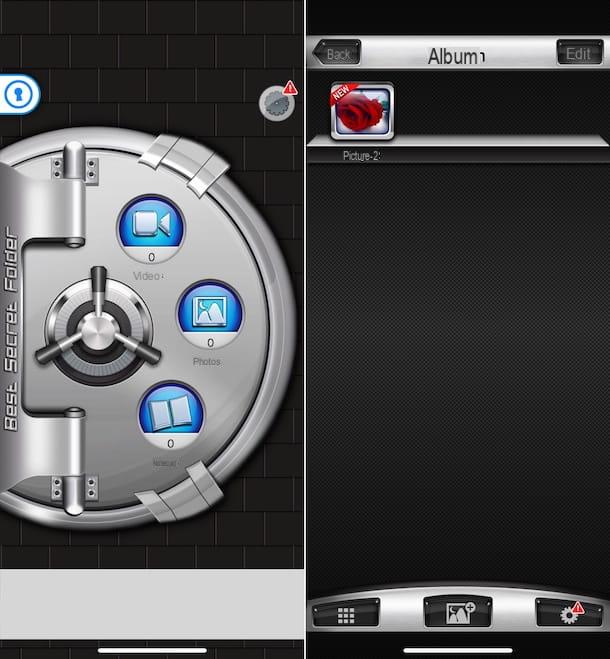
Aucune des applications pour masquer des photos sur iPhone que je vous ai signalées dans les lignes précédentes ne vous a convaincu de manière particulière et vous aimeriez savoir s'il existe une alternative valable ? Oui bien sûr! Par exemple, les ressources que vous trouverez dans la liste suivante sont, à mon avis, d'autres applications qui font partie de la catégorie digne d'attention. Essayez-les maintenant, vous verrez qu'ils ne vous décevront pas.
- Calculatrice# Masquer les photos Vidéos - application qui permet de masquer des photos (mais aussi des vidéos et des notes) en trompant les curieux, grâce à son icône en forme de calculatrice. De plus, pour accéder au contenu qui y est enregistré, un code spécifique doit être saisi dans un écran représentant également une calculatrice. C'est gratuit, mais propose des achats intégrés (pour 4,49 $) pour débloquer des fonctionnalités supplémentaires.
- Meilleur dossier secret - application marquée d'une icône représentant un faux dossier qui, en le touchant, permet d'accéder, après avoir saisi un mot de passe défini lors de la configuration, aux albums photos masqués. En cas de tentatives de connexion incorrectes excessives, l'application prend une photo avec la caméra frontale de l'iPhone pour informer l'utilisateur réel de l'appareil qui a tenté de visualiser illégalement les images. C'est gratuit, mais propose des achats intégrés (à partir de 1,09 $) pour supprimer les publicités et débloquer des fonctionnalités supplémentaires.
- Photos secrètes - KYMS - c'est un véritable coffre-fort multimédia inviolable qui vous permet de masquer et de préserver l'accès aux photos et autres fichiers multimédias, documents, mots de passe et bien plus encore, en utilisant le système de cryptage AES Encryption.
- Vault - Masquer les photos et vidéos - application très populaire pour cacher des photos (et des vidéos) sur l'iPhone, protégeant le contenu d'intérêt avec un mot de passe spécial. Notez qu'il vous permet également de créer un faux code grâce auquel vous pouvez accéder à un faux dossier secret pour tromper les curieux. C'est gratuit, mais propose des achats intégrés (à partir de 1,09 $) pour débloquer des fonctionnalités supplémentaires.